Assegnare ruoli di sicurezza e autorizzazioni in Microsoft Defender for Business
Questo articolo descrive come assegnare ruoli di sicurezza e autorizzazioni in Defender per le aziende.
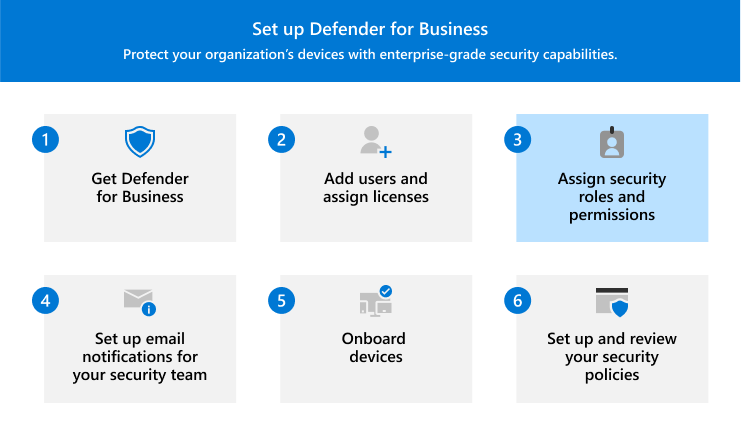
Il team di sicurezza dell'organizzazione necessita di determinate autorizzazioni per eseguire attività, ad esempio
- Configurazione di Defender for Business
- Onboarding (o rimozione) di dispositivi
- Visualizzazione di report sui dispositivi e i rilevamenti di minacce
- Visualizzazione di eventi imprevisti e avvisi
- Esecuzione di azioni di risposta sulle minacce rilevate
Le autorizzazioni vengono concesse tramite determinati ruoli nel Microsoft Entra ID. Questi ruoli possono essere assegnati nel interfaccia di amministrazione di Microsoft 365 o nel Interfaccia di amministrazione di Microsoft Entra.
Soluzione
- Informazioni sui ruoli in Defender for Business.
- Visualizzare o modificare le assegnazioni di ruolo per il team di sicurezza.
- Procedere con i passaggi successivi.
Ruoli in Defender per le aziende
Nella tabella seguente vengono descritti i tre ruoli che è possibile assegnare in Defender per le aziende. Altre informazioni sui ruoli di amministratore.
| Livello di autorizzazione | Descrizione |
|---|---|
|
Amministratori globali (detti anche amministratori globali) Come procedura consigliata, limitare il numero di amministratori globali. Vedere Linee guida sulla sicurezza per l'assegnazione dei ruoli. |
Gli amministratori globali possono eseguire tutti i tipi di attività. La persona che ha effettuato l'iscrizione all'azienda per Microsoft 365 o per Defender for Business è un amministratore globale per impostazione predefinita. Gli amministratori globali in genere completano il processo di configurazione e configurazione in Defender per le aziende, inclusi i dispositivi di onboarding. Gli amministratori globali possono modificare le impostazioni in tutti i portali di Microsoft 365, ad esempio: - Il interfaccia di amministrazione di Microsoft 365 (https://admin.microsoft.com) - portale Microsoft Defender (https://security.microsoft.com) |
| Amministratori della sicurezza (detti anche amministratori della sicurezza) | Gli amministratori della sicurezza possono eseguire le attività seguenti: - Visualizzare e gestire i criteri di sicurezza - Visualizzare, rispondere e gestire gli avvisi - Eseguire azioni di risposta nei dispositivi con minacce rilevate - Visualizzare le informazioni di sicurezza e i report In generale, gli amministratori della sicurezza usano il portale di Microsoft Defender (https://security.microsoft.com) per eseguire attività di sicurezza. |
| Ruolo con autorizzazioni di lettura per la sicurezza | I lettori di sicurezza possono eseguire le attività seguenti: - Visualizzare un elenco di dispositivi caricati - Visualizzare i criteri di sicurezza - Visualizzare avvisi e minacce rilevate - Visualizzare le informazioni di sicurezza e i report I lettori di sicurezza non possono aggiungere o modificare i criteri di sicurezza né possono eseguire l'onboarding dei dispositivi. |
Visualizzare e modificare le assegnazioni di ruolo
Importante
Microsoft consiglia di concedere agli utenti l'accesso solo a ciò di cui hanno bisogno per eseguire le proprie attività. Questo concetto viene chiamato privilegio minimo per le autorizzazioni. Per altre informazioni, vedere Procedure consigliate per l'accesso con privilegi minimi per le applicazioni.
È possibile usare il interfaccia di amministrazione di Microsoft 365 o il Interfaccia di amministrazione di Microsoft Entra per visualizzare e modificare le assegnazioni di ruolo.
Passare alla interfaccia di amministrazione di Microsoft 365 (https://admin.microsoft.com) e accedere.
Nel riquadro di spostamento passare a Utenti>attivi.
Selezionare un account utente per aprire il riquadro a comparsa.
Nella scheda Account selezionare Gestisci ruoli in Ruoli.
Per aggiungere o rimuovere un ruolo, usare una delle procedure seguenti:
Attività Procedura Aggiungere un ruolo a un account utente 1. Selezionare Amministrazione accesso al centro, scorrere verso il basso e quindi espandere Mostra tutto per categoria.
2. Selezionare uno dei ruoli seguenti:
- Amministratore globale (elencato in Globale)
- Amministratore della sicurezza (elencato in Conformità & sicurezza)
- Lettore di sicurezza (elencato in Sola lettura)
3. Selezionare Salva modifiche.Rimuovere un ruolo da un account utente 1. Selezionare Utente (nessun accesso all'interfaccia di amministrazione) per rimuovere tutti i ruoli di amministratore oppure deselezionare la casella di controllo accanto a uno o più ruoli assegnati.
2. Selezionare Salva modifiche.